วิธีสร้างหน้าขายแรกของคุณบน WordPress
เผยแพร่แล้ว: 2023-06-28กำลังมองหาวิธีง่าย ๆ ในการสร้างหน้าขายใน WordPress?
การสร้างหน้าขายหน้าแรกอาจดูเหมือนเป็นงานยากหากไม่มีเครื่องมือที่เหมาะสม นั่นคือที่มาของ WPForms และ SeedProd
ในคู่มือนี้ เราจะแนะนำคุณตลอดขั้นตอนเกี่ยวกับวิธีการใช้ปลั๊กอินเหล่านี้เพื่อสร้างหน้าการขายที่มีการแปลงสูง โดยไม่ต้องมีความเชี่ยวชาญในการเขียนโค้ดในครั้งแรก!
แต่อะไรที่ทำให้หน้าขายเป็นส่วนสำคัญต่อความสำเร็จของธุรกิจของคุณ
ทำไมต้องสร้างหน้าขายบน WordPress?
หน้าการขายเป็นหน้าเว็บแบบสแตนด์อโลนที่ออกแบบโดยคำนึงถึงวัตถุประสงค์เดียวคือเพื่อสร้างยอดขายหรือคอนเวอร์ชั่น
เป็นมากกว่ารายการสินค้าหรือตะกร้าสินค้า ช่วยสร้างเรื่องเล่าที่โน้มน้าวใจเกี่ยวกับผลิตภัณฑ์หรือบริการของคุณ ช่วยเหลือเพิ่มเติมใน:
- เพิ่มรายได้: หน้าการขายที่ปรับให้เหมาะสมสามารถเพิ่มรายได้ของคุณได้อย่างมาก อาจเป็นความแตกต่างระหว่างผู้เข้าชมที่ออกจากไซต์ของคุณหรือกลายเป็นลูกค้าที่ชำระเงิน
- การสร้างแบรนด์ที่มีอำนาจ: โดยการให้ข้อมูลเชิงลึกและโซลูชันในหน้าการขายของคุณ คุณสามารถวางตำแหน่งแบรนด์ของคุณในฐานะผู้นำในอุตสาหกรรม ช่วยเพิ่มความน่าเชื่อถือของคุณ
- ปรับปรุงประสบการณ์ผู้ใช้: หน้าการขายที่ออกแบบมาอย่างดีทำให้เส้นทางการซื้อง่ายขึ้นสำหรับลูกค้าของคุณโดยขจัดสิ่งรบกวนและนำผู้เข้าชมไปยังการดำเนินการเฉพาะ
- การเพิ่มอัตราการแปลง: หน้าเหล่านี้เน้นการแปลงโดยการออกแบบ ด้วยการเขียนคำโฆษณาที่โน้มน้าวใจ ภาพที่น่าดึงดูดใจ และ CTA ที่วางไว้อย่างมีกลยุทธ์ สิ่งเหล่านี้ถูกสร้างขึ้นเพื่อเพิ่มการแปลง
- การติดตามและวิเคราะห์: ด้วยการใช้เครื่องมือวิเคราะห์ คุณสามารถประเมินประสิทธิภาพของการออกแบบเพจ ตำแหน่ง CTA สำนวนการขาย และประสบการณ์ผู้ใช้โดยรวมได้อย่างง่ายดายเพื่อปรับปรุงเมตริกของคุณ
ทั้งหมดนี้ฟังดูดีใช่ไหม การสร้างยอดขายหรือแลนดิ้งเพจที่แปลงเป็นศิลปะ! นี่คือวิธีที่คุณจะเชี่ยวชาญอย่างรวดเร็วในการลองครั้งแรก!
วิธีสร้างหน้าขายแรกของคุณใน WordPress?
ในการสร้างหน้าขายใน WordPress คุณสามารถใช้ WPForms และ SeedProd ทำตามขั้นตอนด้านล่างเพื่อเริ่มต้น:
ในบทความนี้
- 1. การติดตั้งและเปิดใช้งาน WPForms
- 2. การเชื่อมต่อ WPForms กับ Stripe
- 3. การใช้เทมเพลตแบบฟอร์มการชำระเงิน Stripe
- 4. กำหนดค่า Stripe Payments ในแบบฟอร์มของคุณ
- 5. เปิดใช้งานการแจ้งเตือนและการยืนยัน
- 6. สร้างหน้าขายแรกของคุณด้วย SeedProd
- 7. การรวม WPForms และการเผยแพร่หน้าขายของคุณ
- 8. ติดตามคำสั่งขายด้วยสรุปการชำระเงินของ WPForms
1. การติดตั้งและเปิดใช้งาน WPForms
WPForms เป็นเครื่องมือสร้างแบบฟอร์มที่ทรงพลังและเป็นมิตรกับผู้ใช้ ซึ่งช่วยให้คุณสร้างแบบฟอร์มการชำระเงินเพื่อเพิ่มศักยภาพของหน้าขายของคุณให้สูงสุด
แม้ว่าเราจะใช้เวอร์ชัน Pro สำหรับบทช่วยสอนนี้ โปรดจำไว้ว่าผู้ถือใบอนุญาตทั้งหมด รวมถึงผู้ใช้ Lite สามารถเข้าถึงการผสานรวมการชำระเงิน Stripe ได้
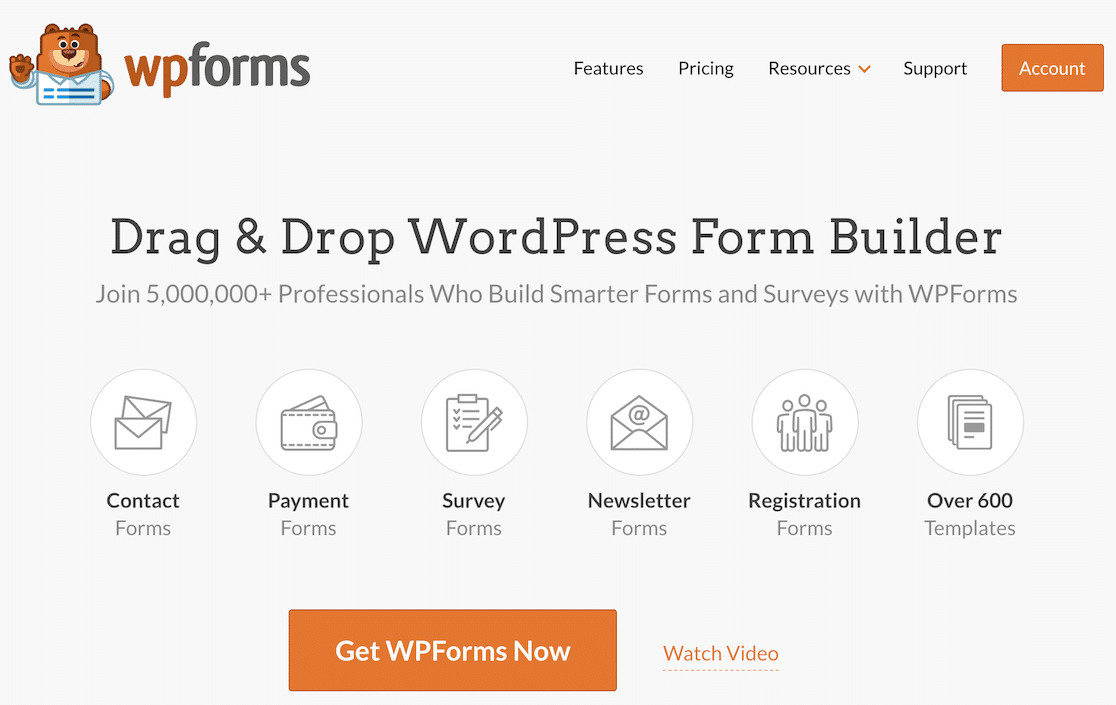
หลังจากที่คุณตัดสินใจว่า WPForms เวอร์ชันใดที่เหมาะกับความต้องการของคุณแล้ว ก็ถึงเวลาติดตั้งและเปิดใช้งานปลั๊กอินบนไซต์ WordPress ของคุณ
เมื่อคุณเปิดใช้งาน WPForms แล้ว คุณสามารถเริ่มต้นด้วยการสร้างแบบฟอร์มการชำระเงินที่คุณสามารถรวมเข้ากับหน้าการขายของคุณจาก SeedProd ได้อย่างง่ายดาย
2. การเชื่อมต่อ WPForms กับ Stripe
ทำได้ดีในการติดตั้ง WPForms! ตอนนี้ เราจะแนะนำคุณเกี่ยวกับขั้นตอนการเชื่อมต่อปลั๊กอินกับ Stripe
จากแดชบอร์ดผู้ดูแลระบบ WordPress ให้ไปที่ WPForms แล้วคลิก Addons จากรายการตัวเลือก
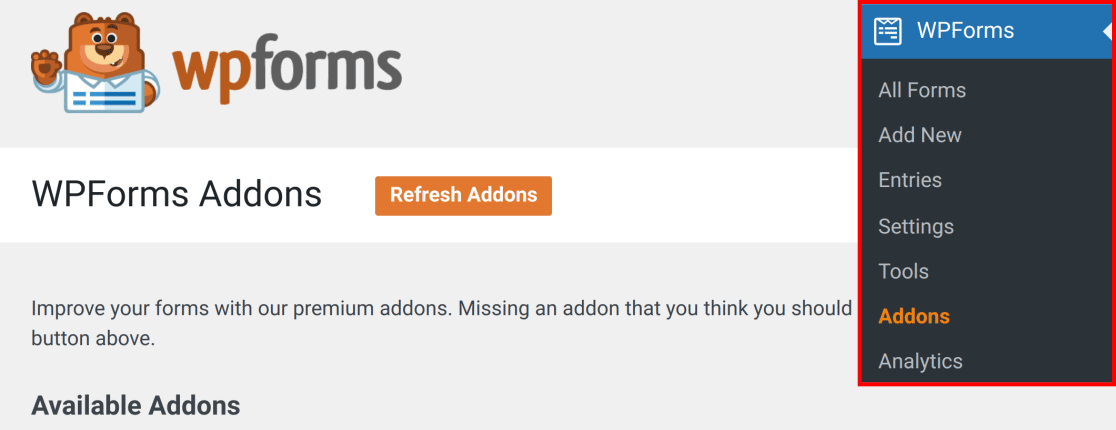
ในฟิลด์ Seach Addons ให้พิมพ์ Stripe Pro Addon ถัดไปเพียงคลิกที่ ติดตั้ง Addon จากนั้นกดปุ่ม เปิดใช้งาน
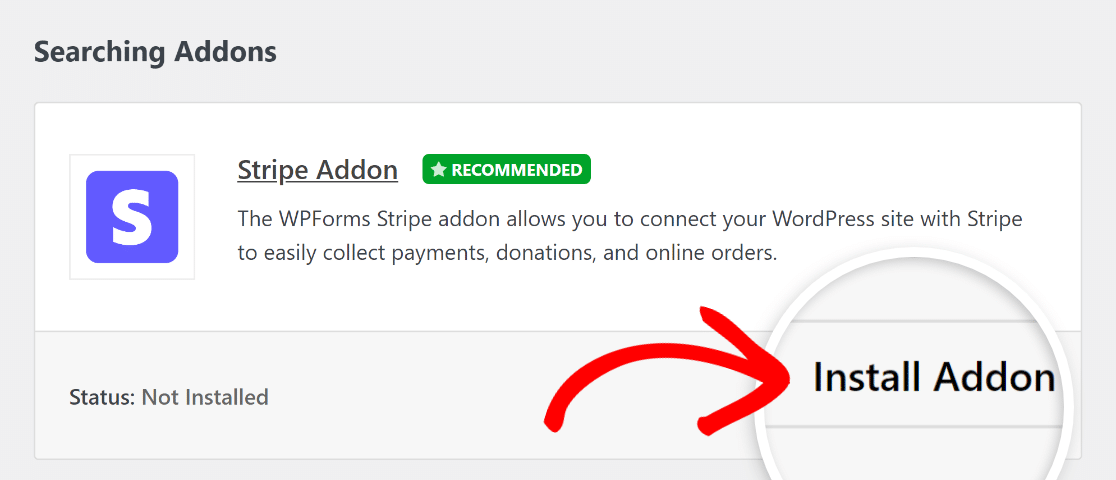
หลังจากนั้น ไปที่ WPForms » Settings และไปที่แท็บ Payments เพื่อกำหนดการตั้งค่าการชำระเงิน Stripe ของคุณ
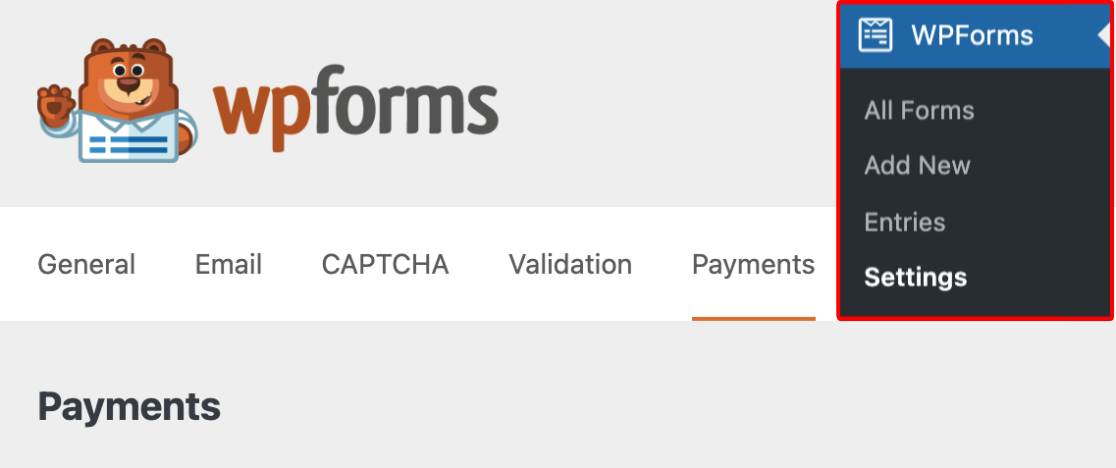
เยี่ยมมาก! ตอนนี้คุณพร้อมที่จะรวม Stripe เข้ากับแพลตฟอร์มของคุณแล้ว เลื่อนลงไปที่ส่วน Stripe แล้วคลิกปุ่ม Connect with Stripe
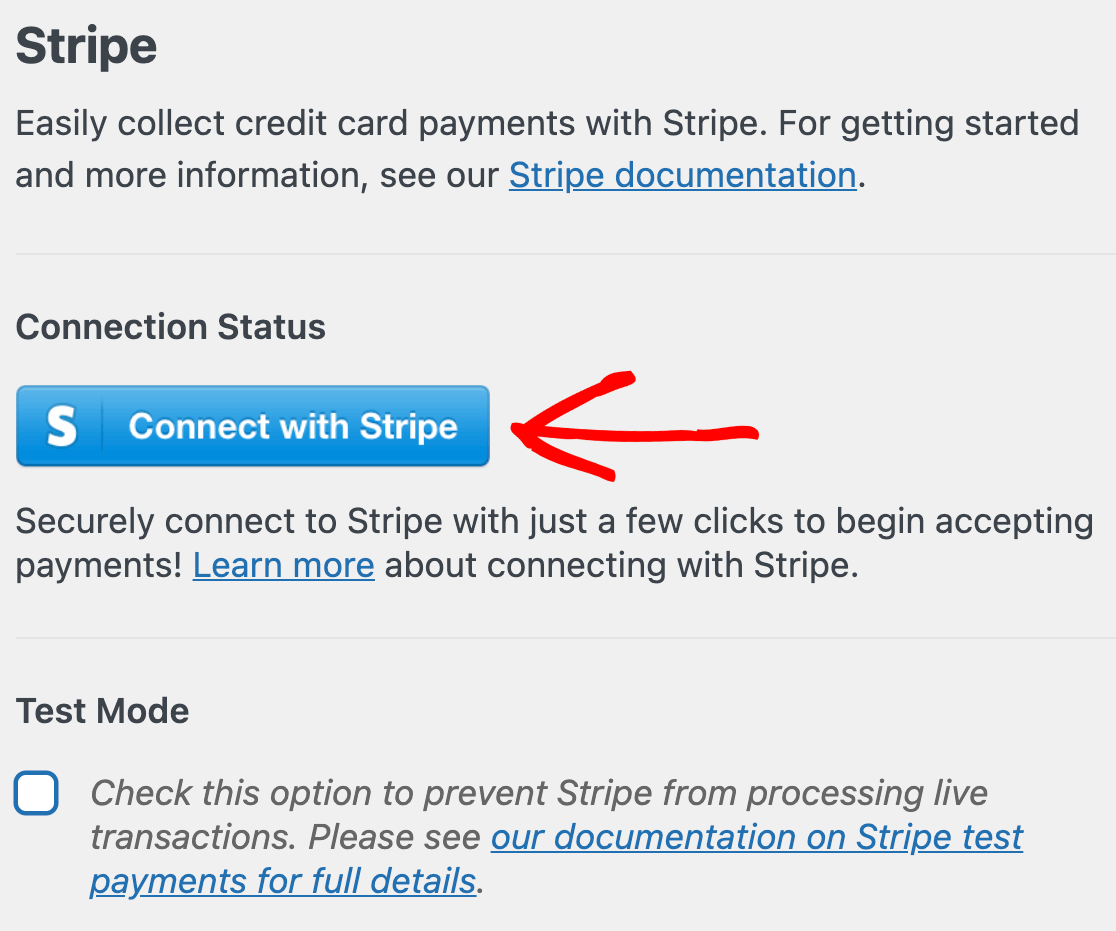
หลังจากนั้น คุณสามารถเชื่อมโยงบัญชี Stripe ของคุณกับ WPForms ได้โดยการป้อนข้อมูลการเข้าสู่ระบบ Stripe ของคุณ หากคุณยังไม่มีบัญชี Stripe คุณควรพิจารณาสมัครทันที
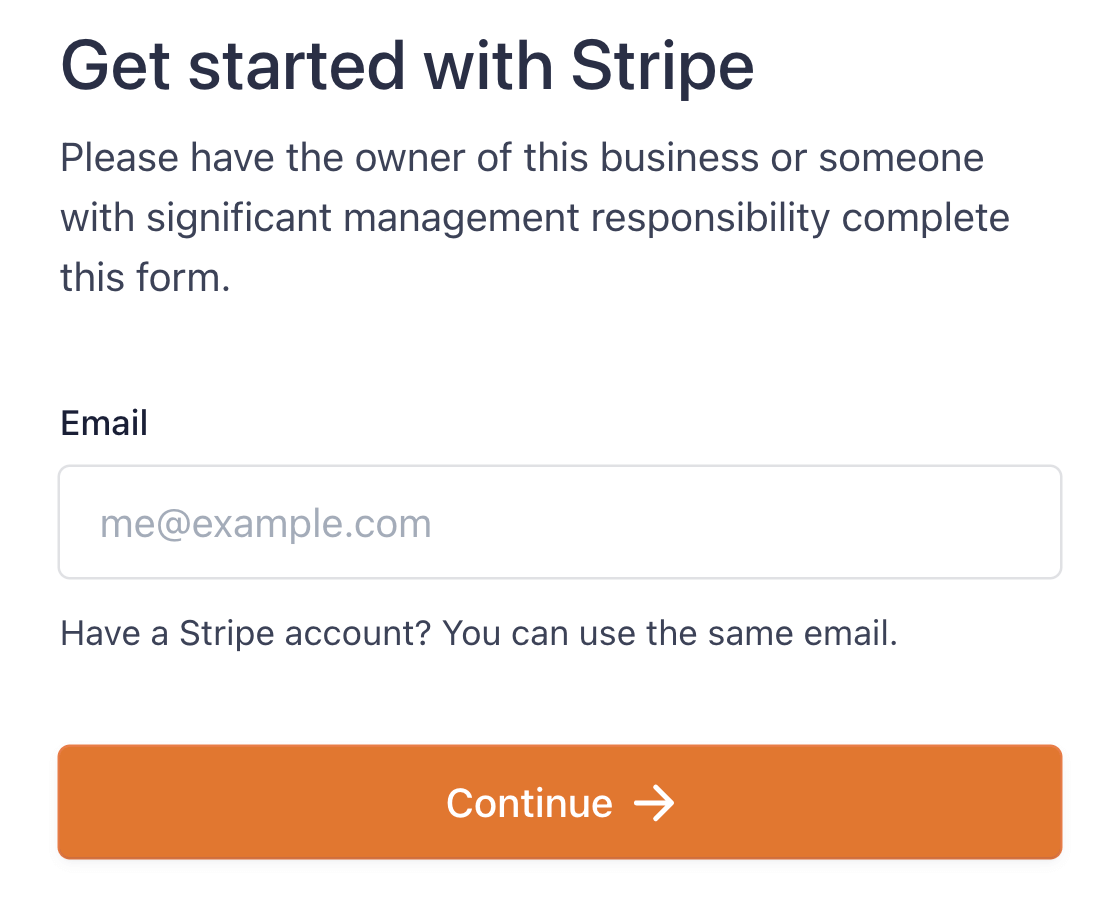
หลังจากที่คุณทำตามขั้นตอนทั้งหมดใน Stripe Connect Wizard แล้ว คุณจะกลับไปที่ส่วนผู้ดูแลระบบของไซต์ของคุณ
หากทุกอย่างทำงานได้ตามที่ควรจะเป็น จะมีช่องทำเครื่องหมายสีเขียวอยู่ติดกับ Connection Status
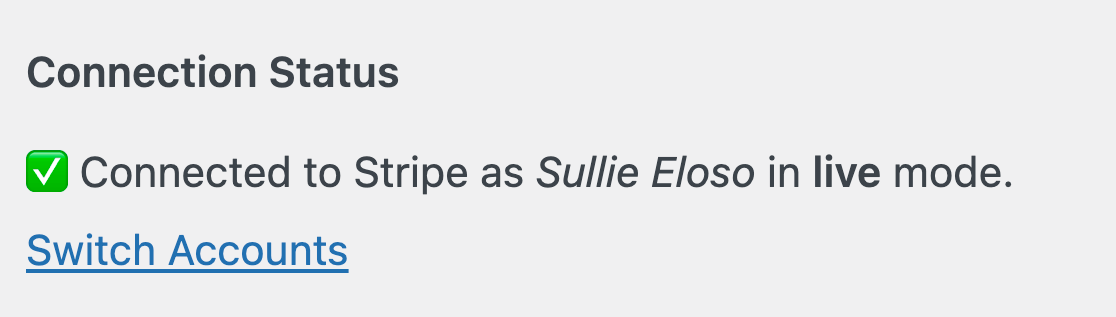
หากคุณใช้ WPForms Lite คุณจะไม่สามารถเข้าถึงส่วนเสริมของ Stripe Pro ได้ เว้นแต่คุณจะพิจารณาอัปเกรดเป็น WPForms Pro
ในกรณีนี้ คุณสามารถข้ามขั้นตอนการติดตั้งส่วนเสริมและไปที่แท็บ การชำระเงิน โดยตรงเพื่อเชื่อมต่อบัญชี Stripe ของคุณ
Stripe ถูกตั้งค่าเป็น Payment Elements โดยค่าเริ่มต้นสำหรับผู้ใช้ WPForms ใหม่ ทำให้ยอมรับวิธีการชำระเงิน เช่น Apple Pay, Google Pay และอื่นๆ
หากคุณใช้โหมดองค์ประกอบการ์ดก่อนหน้านี้และกำลังอัปเดตเป็น WPForms 1.8.2 คุณจะมีตัวเลือกในการเปลี่ยนเป็นองค์ประกอบการชำระเงิน
3. การใช้เทมเพลตแบบฟอร์มการชำระเงิน Stripe
ตอนนี้ เราสามารถสร้างแบบฟอร์มการชำระเงินของคุณได้แล้ว จากแดชบอร์ด WordPress ให้ไปที่ WPForms » เพิ่มใหม่
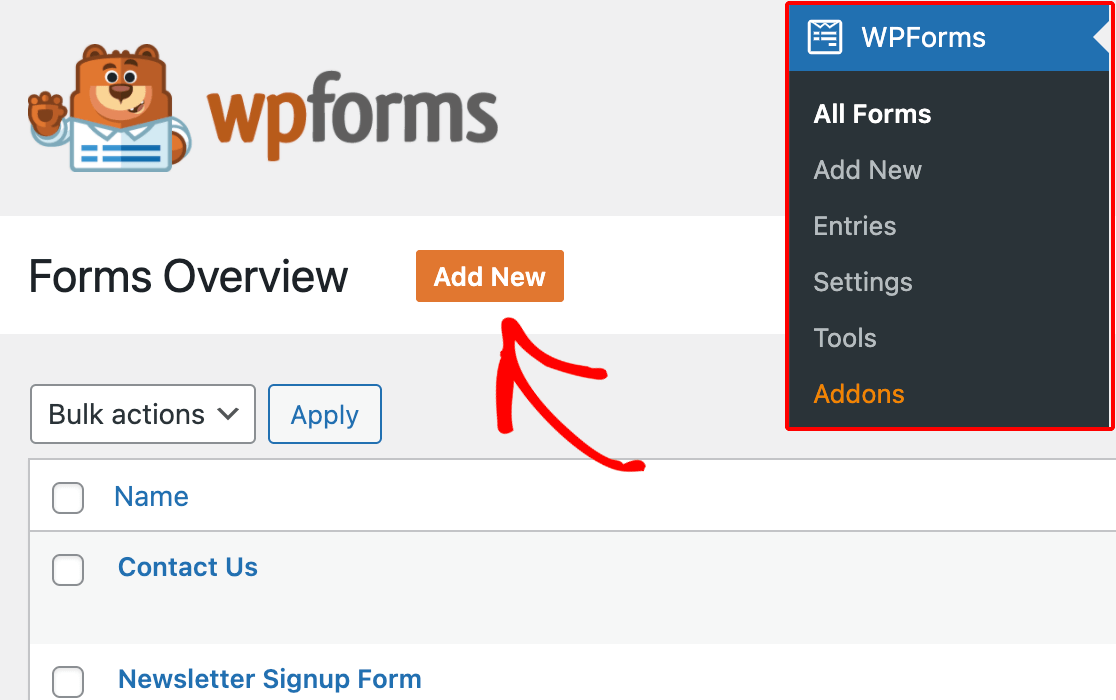
ตั้งชื่อแบบฟอร์มของคุณและใช้ช่องค้นหาเพื่อค้นหาเทมเพลตแบบฟอร์มการชำระเงิน Stripe เมื่อปรากฏขึ้นให้คลิกที่ปุ่ม ใช้เทมเพลต
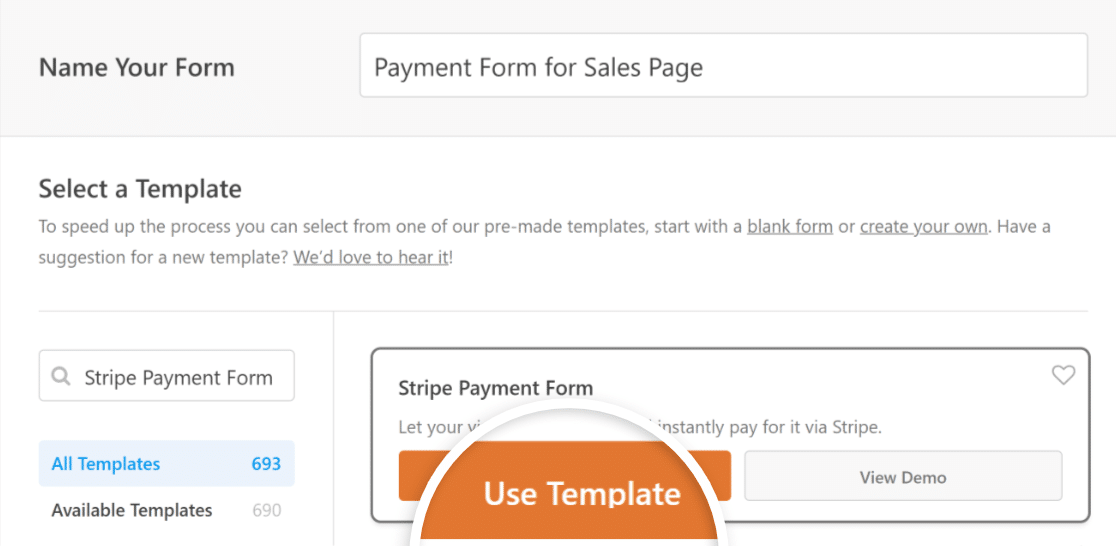
อย่างที่คุณเห็น เทมเพลตถูกสร้างขึ้นด้วยฟิลด์ที่รวบรวมรายละเอียดของลูกค้า การเลือกรายการ ยอดรวม และรายละเอียดบัตรเครดิต Stripe
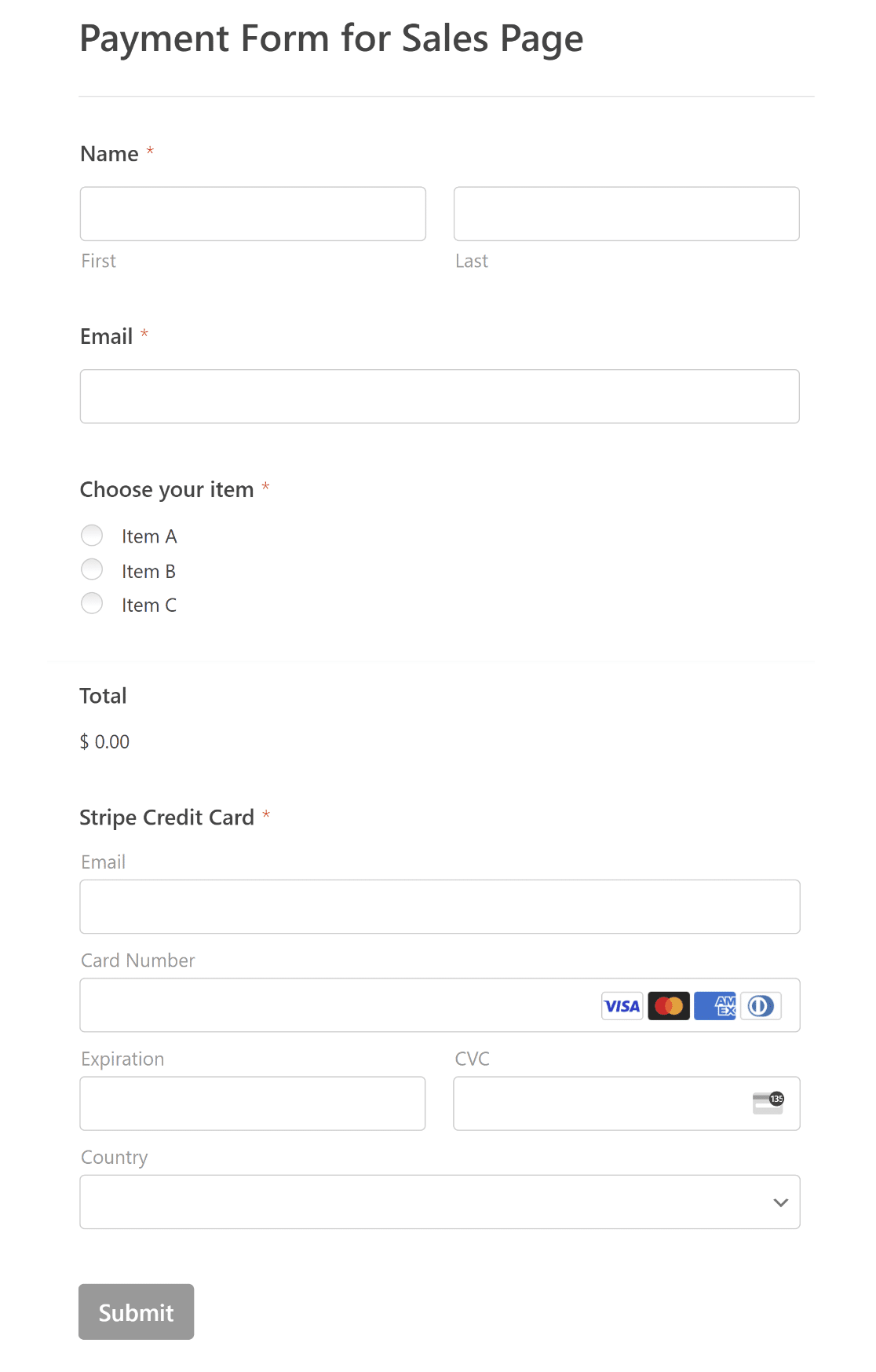
หากต้องการปรับแต่งแบบฟอร์มตามที่คุณต้องการ เพียงเพิ่ม แก้ไข และจัดเรียงฟิลด์ใหม่โดยใช้เครื่องมือสร้างแบบฟอร์มที่ใช้งานง่ายของ WPForms
4. กำหนดค่า Stripe Payments ในแบบฟอร์มของคุณ
ถึงเวลาเปิดใช้งานการผสานรวมการชำระเงิน Stripe หลังจากที่คุณเพิ่มฟิลด์ที่จำเป็นทั้งหมดลงในแบบฟอร์มการชำระเงิน Stripe ของคุณเสร็จแล้ว
คุณสามารถทำได้ง่ายๆ โดยไปที่ Payments » Stripe ในตัวสร้างแบบฟอร์มของคุณ จากนั้นคลิกที่ปุ่มสลับ เปิดใช้งาน Stripe Payments
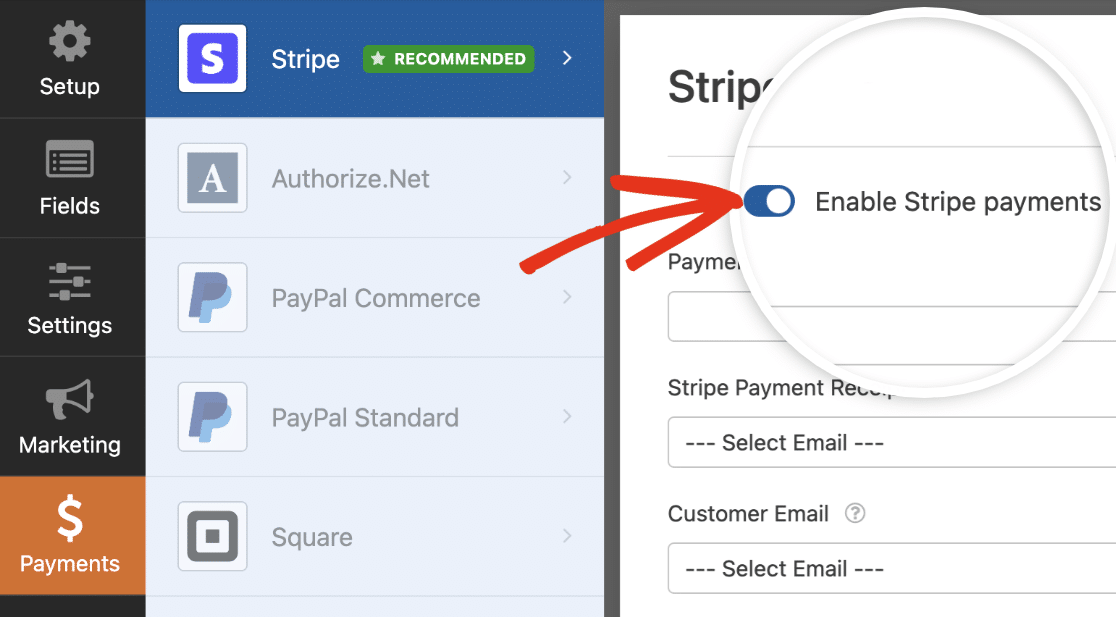
หลังจากเปิดใช้งานการชำระเงินแบบ Stripe คุณจะเห็นการตั้งค่าเพิ่มเติมมากมายเพื่อช่วยปรับแต่งประสบการณ์การชำระเงินสำหรับลูกค้า
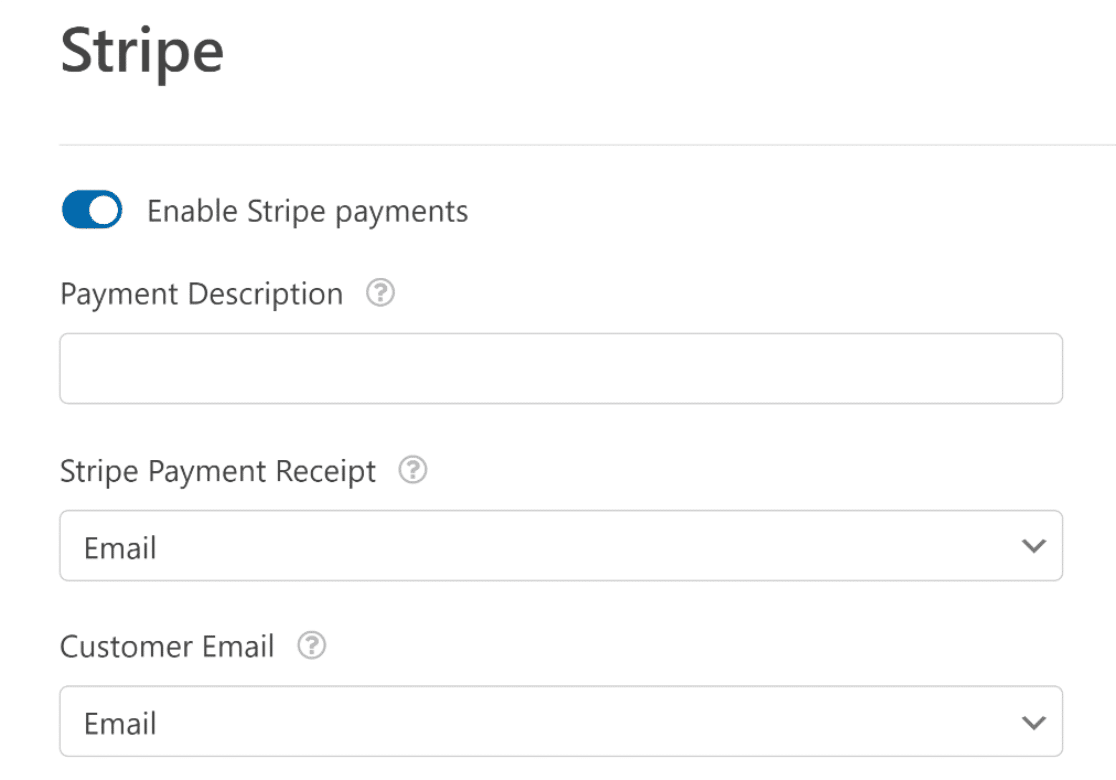
มาสำรวจความหมายของตัวเลือกต่างๆ เหล่านี้กัน:
- คำอธิบายการชำระเงิน: คำอธิบายที่ป้อนที่นี่จะแสดงในรายการเดินบัญชีธนาคารของลูกค้า ดังนั้นให้เลือกคำอธิบายที่ลูกค้าของคุณสามารถระบุได้ง่าย
- ใบเสร็จรับเงิน Stripe: โดยการเลือกฟิลด์อีเมลที่เหมาะสมในแบบฟอร์มของคุณ คุณสามารถอนุญาตให้ Stripe ส่งใบเสร็จการชำระเงินอัตโนมัติไปยังกล่องจดหมายอีเมลของลูกค้าได้
- อีเมลลูกค้า: ระบุช่องอีเมลที่มีข้อมูลอีเมลของลูกค้า วิธีนี้จะช่วยคุณในการติดตามการชำระเงินโดยตรงจากอินเทอร์เฟซบัญชี Stripe ของคุณ
5. เปิดใช้งานการแจ้งเตือนและการยืนยัน
เพื่อให้ติดตามกิจกรรมการขายใหม่ๆ ได้อย่างใกล้ชิด สิ่งสำคัญคือต้องเพิ่มประสิทธิภาพการตั้งค่าการแจ้งเตือนของแบบฟอร์ม ไปที่แท็บ การตั้งค่า และเลือก การแจ้งเตือน

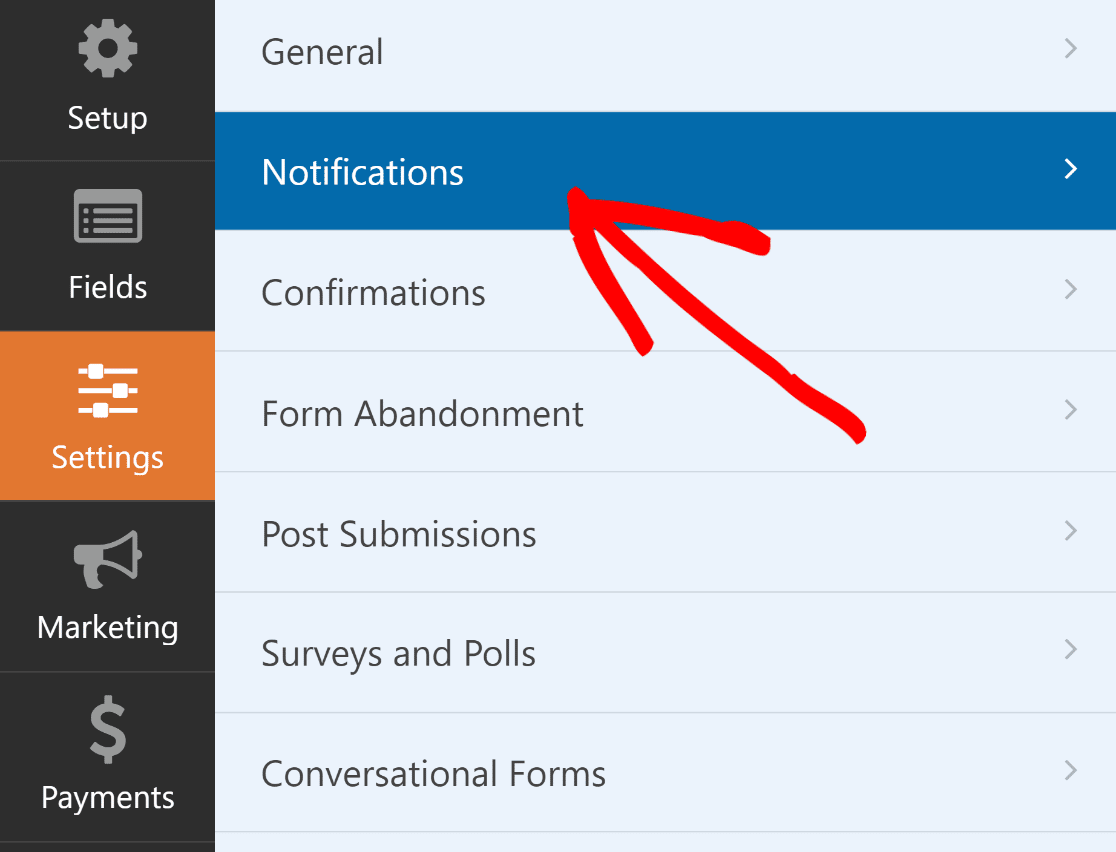
ตามค่าเริ่มต้น การแจ้งเตือนของผู้ดูแลระบบจะทำงาน อย่างไรก็ตาม คุณมีความยืดหยุ่นในการแก้ไขหัวเรื่องอีเมล เนื้อความของข้อความ และเพิ่มหรือแก้ไขที่อยู่อีเมลของผู้รับ
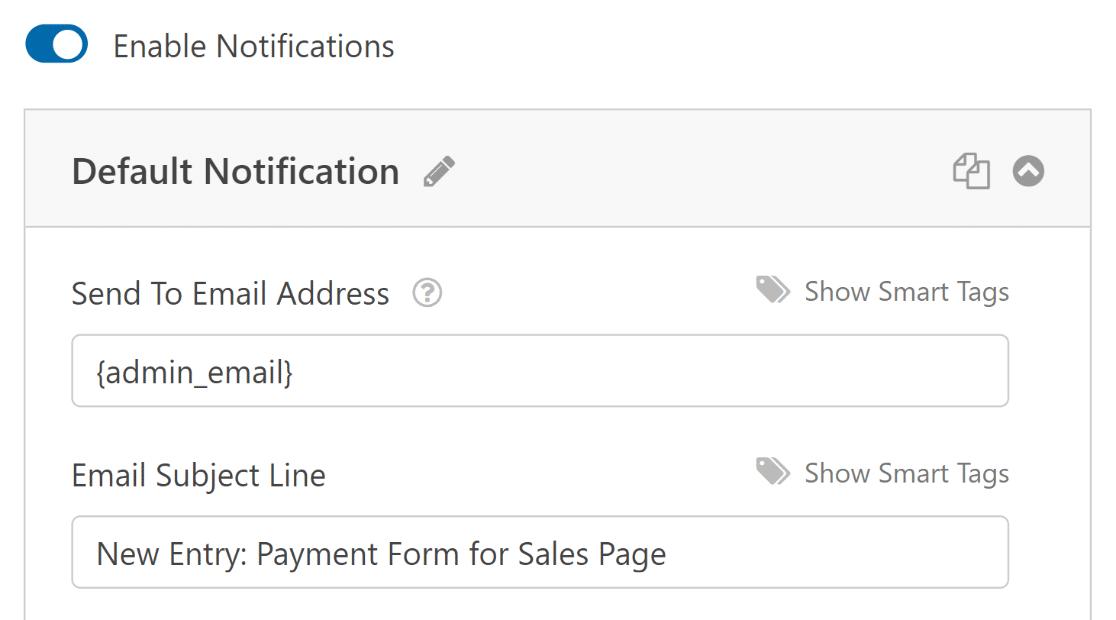
ถัดไป ภายใต้แท็บ การตั้ง ค่า เลือก การยืนยัน เพื่อปรับเปลี่ยนข้อความที่ลูกค้าของคุณจะได้รับเมื่อพวกเขาส่งแบบฟอร์มสำเร็จ
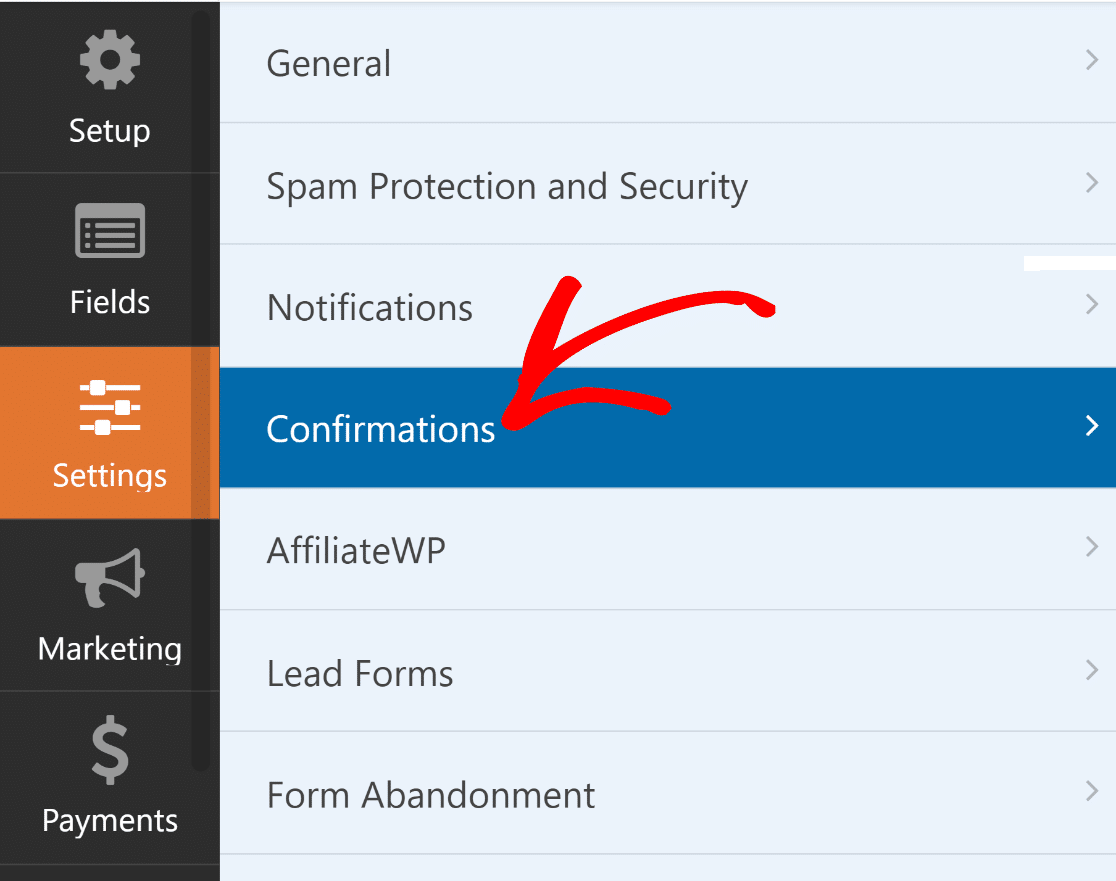
ตัวเลือก ประเภทการยืนยัน ของ WPForms รวมถึงการแสดงข้อความ การแสดงเพจ หรือการเปลี่ยนเส้นทางผู้ใช้ เลือกตัวเลือกที่เหมาะกับธุรกิจของคุณมากที่สุด
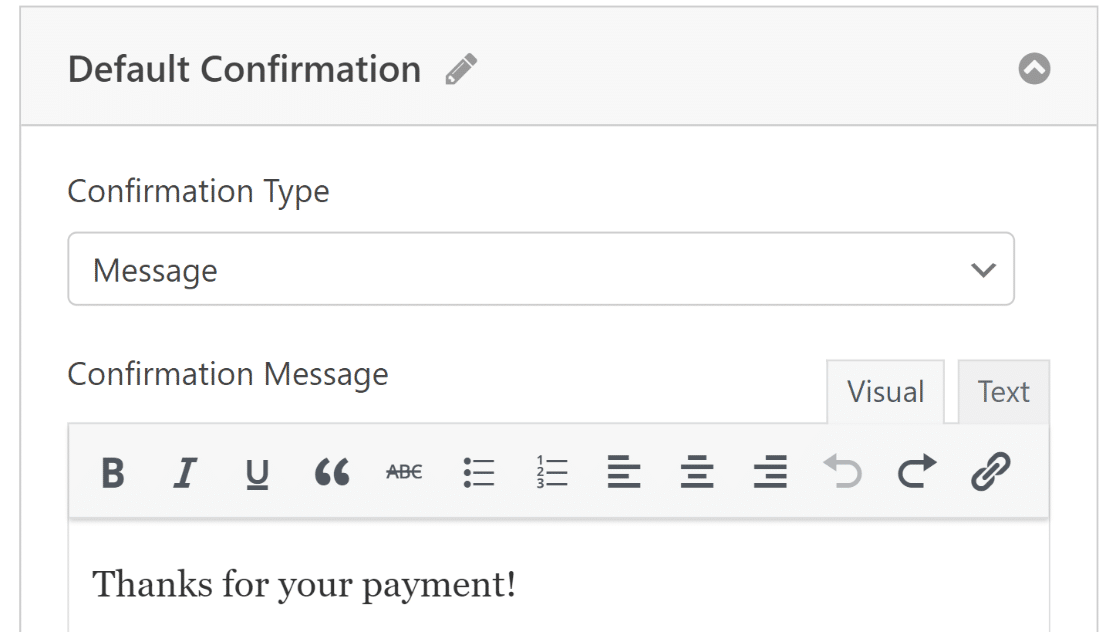
อย่าลืมกดปุ่ม บันทึก เพื่อหลีกเลี่ยงการสูญเสียการเปลี่ยนแปลงใดๆ ในขั้นตอนถัดไป เราจะแสดงวิธีสร้างหน้าขายของคุณด้วย SeedProd
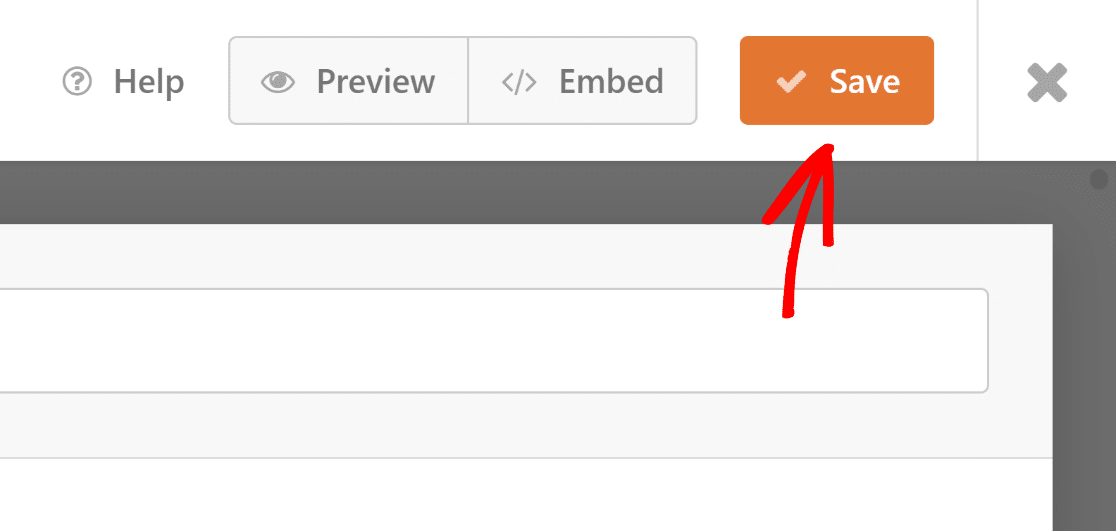
6. สร้างหน้าขายแรกของคุณด้วย SeedProd
คุณทำได้ดีมาก! ตอนนี้ ได้เวลาเริ่มต้นการเดินทางของคุณกับ SeedProd แล้ว คุณสามารถทำตามขั้นตอนเหล่านี้เพื่อติดตั้งปลั๊กอิน WordPress
หลังจากเปิดใช้งานปลั๊กอิน ให้คลิกที่ไอคอน SeedProd จากพื้นที่ผู้ดูแลระบบ WordPress ของคุณเพื่อเปิดแดชบอร์ดของหน้า Landing Page
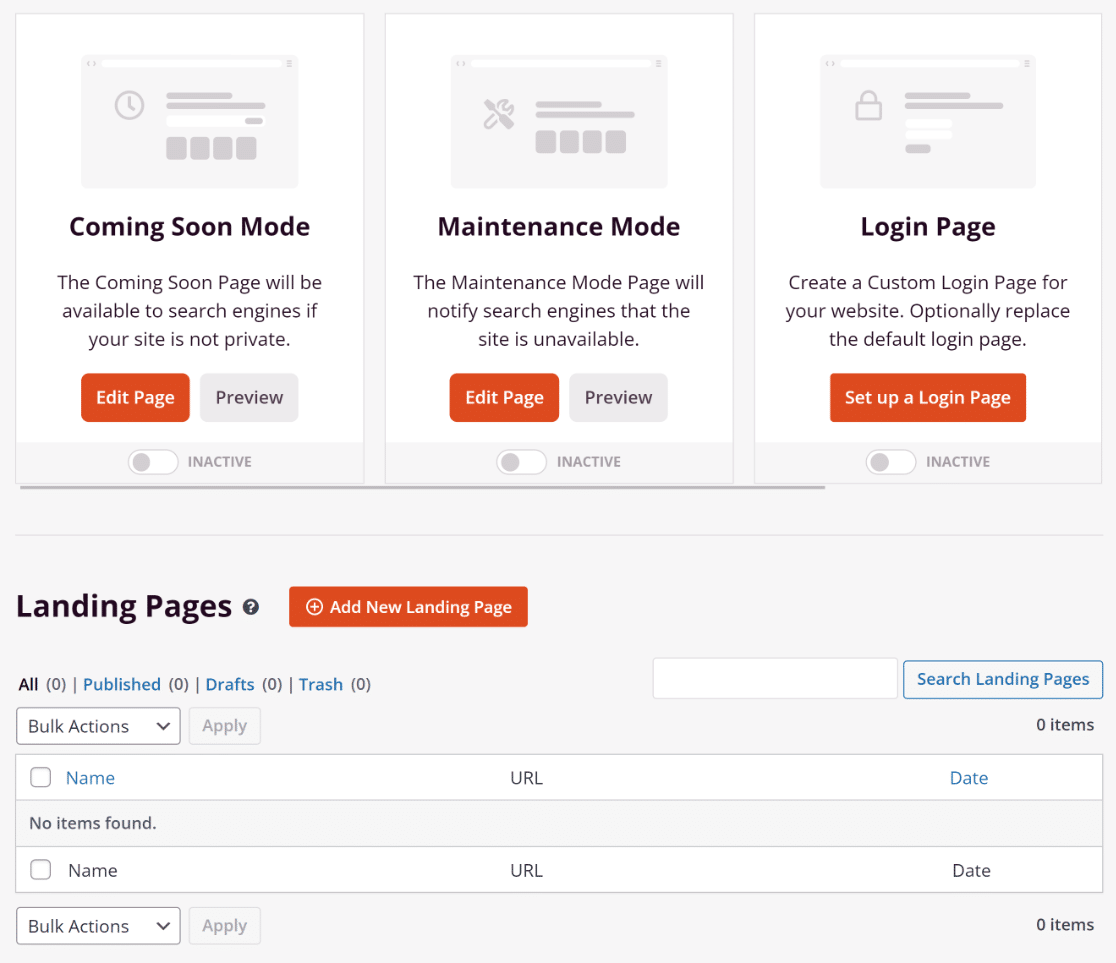
จากนั้นคลิกที่ ปุ่มเพิ่มหน้า Landing Page ใหม่ เพื่อเริ่มต้น จากตัวเลือก ตัวกรอง ในแกลเลอรีเทมเพลตของหน้า Landing Page ให้คลิก การขาย
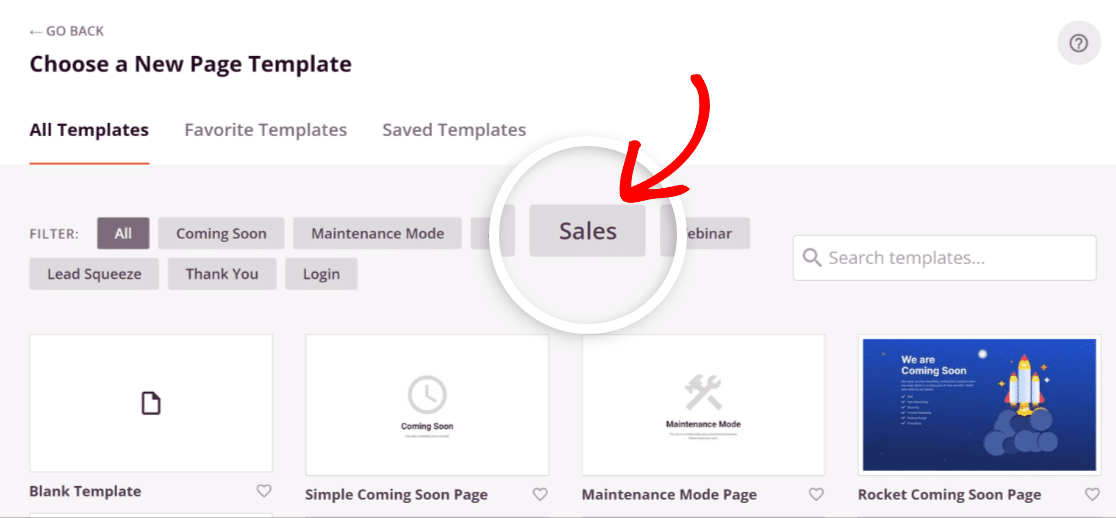
หลังจากนั้น เลือกเทมเพลตที่สอดคล้องกับวิสัยทัศน์ของคุณ เพียงเลื่อนเมาส์ไปวางแล้วคลิกไอคอน ติ๊ก สำหรับคำแนะนำนี้ เราได้เลือก หน้าขาย Ebook
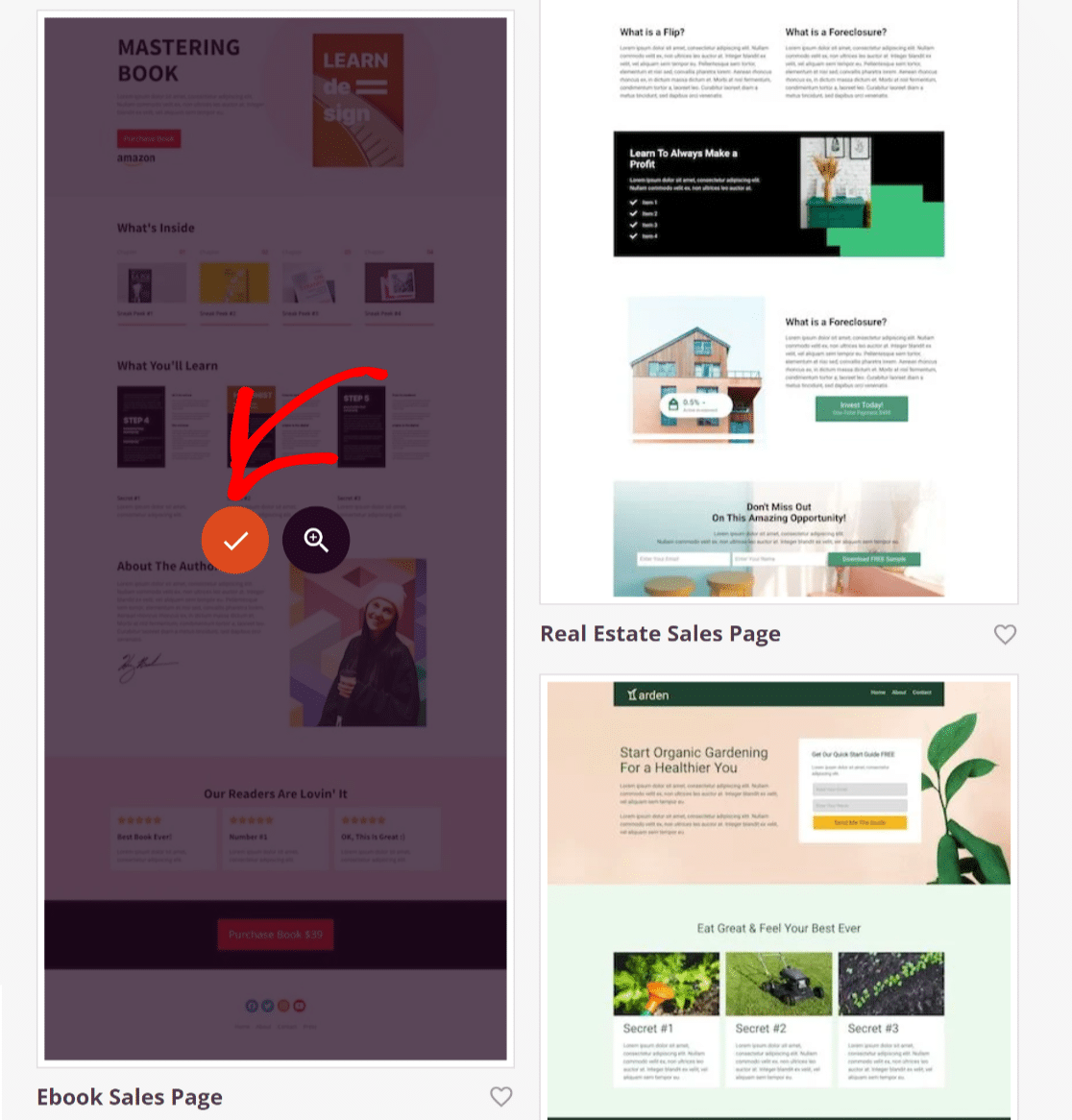
จากนั้น SeedProd จะถามรายละเอียดต่างๆ เช่น ชื่อเพจ และ URL ของเพจ ผ่านหน้าต่างป๊อปอัพ กรอกข้อมูลและคลิกปุ่ม บันทึกและเริ่มแก้ไข หน้า
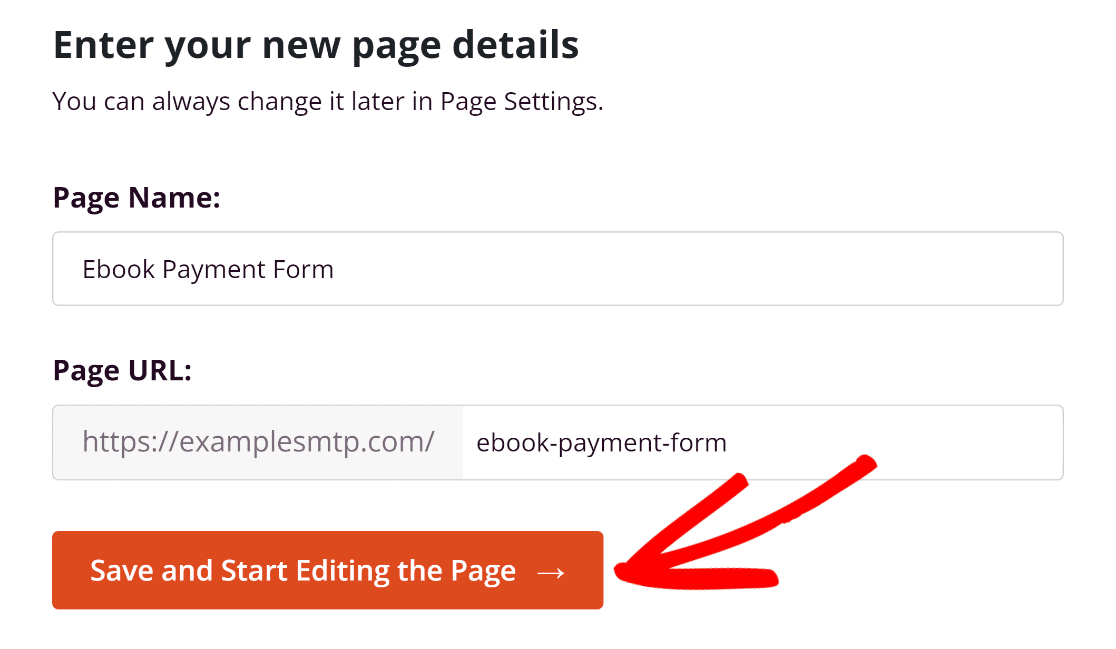
ตอนนี้คุณสามารถเริ่มปรับแต่งเทมเพลตหน้าการขายตามที่คุณต้องการด้วยตัวแก้ไขหน้าแบบลากและวางที่ใช้งานง่ายของ SeedProd
คลิกส่วนประกอบใดๆ บนตัวอย่างเพจทางด้านขวา และคุณสามารถแก้ไขเนื้อหาแบบสดหรือเพิ่ม บล็อก ในเพจของคุณจากแผงด้านซ้าย
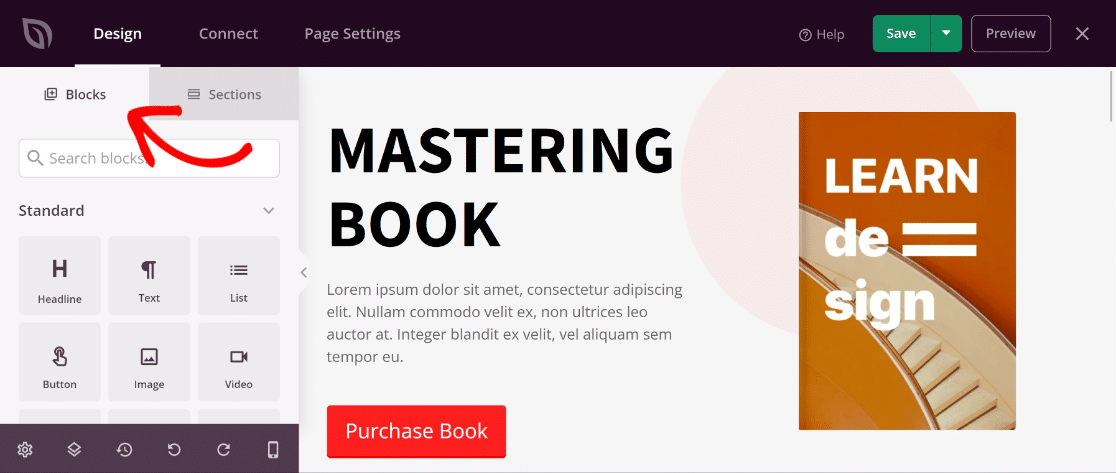
เมื่อคุณพอใจกับการออกแบบและเนื้อหาของหน้าการขายแล้ว อย่าลืมกดปุ่ม บันทึก ที่มุมบนขวาของหน้าจอ
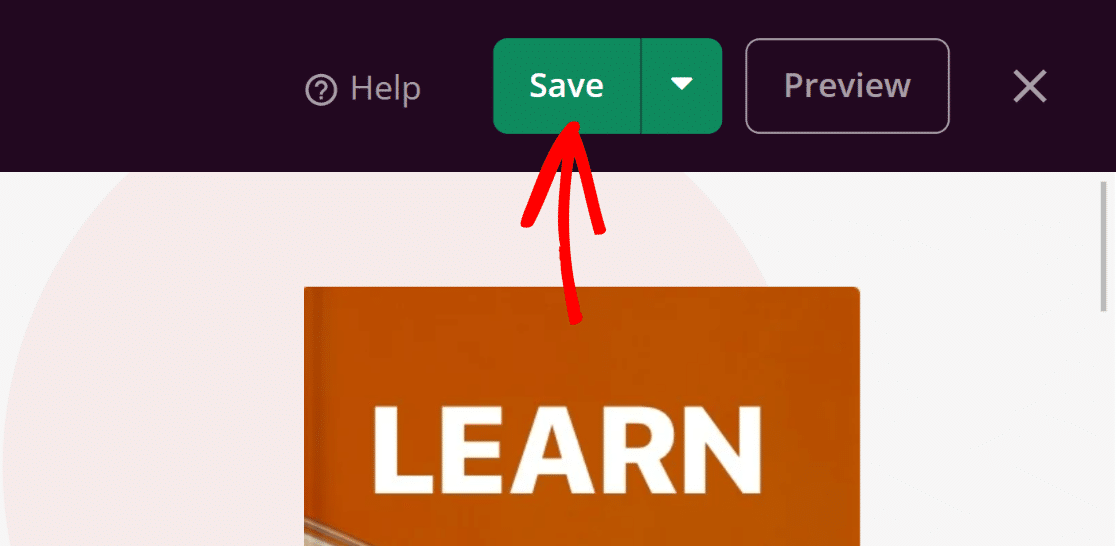
เราเกือบจะถึงแล้ว! ในขั้นตอนถัดไป เราจะอธิบายวิธีการรวมแบบฟอร์มการชำระเงินเข้ากับหน้าการขายจาก SeedProd และเผยแพร่
7. การรวม WPForms และการเผยแพร่หน้าขายของคุณ
จากเครื่องมือสร้างเพจ SeedProd ให้ไปที่ส่วนของเพจที่คุณต้องการแนบแบบฟอร์มการชำระเงินที่คุณสร้างด้วย WPForms
ในเมนู บล็อก ทางด้านซ้าย ให้ค้นหาบล็อก แบบฟอร์มติดต่อ เลือกและลากไปที่ส่วนด้านขวา
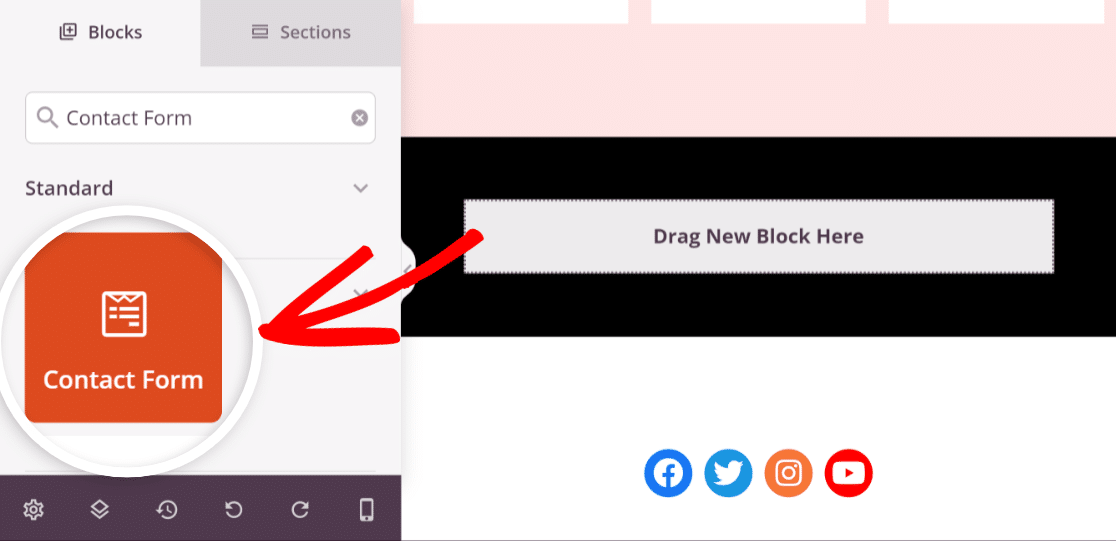
บล็อก WPForms จะเปิดใช้งานโดยอัตโนมัติ เพียงคลิกที่ปุ่ม เลือกแบบฟอร์ม และเพิ่มแบบฟอร์มการชำระเงินของคุณ
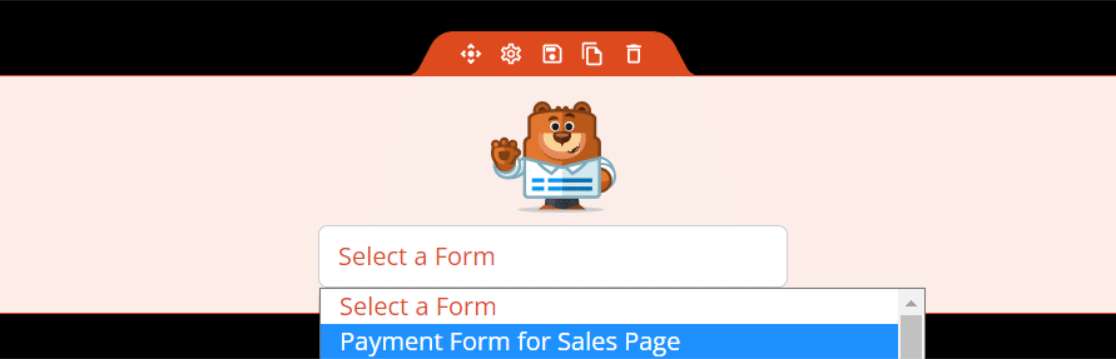
หากคุณพอใจกับรูปลักษณ์ของแบบฟอร์มและหน้าเว็บของคุณ ให้กดปุ่ม เผยแพร่ จากนั้นหน้าการขายของคุณที่มีแบบฟอร์มการชำระเงินจะเริ่มทำงาน
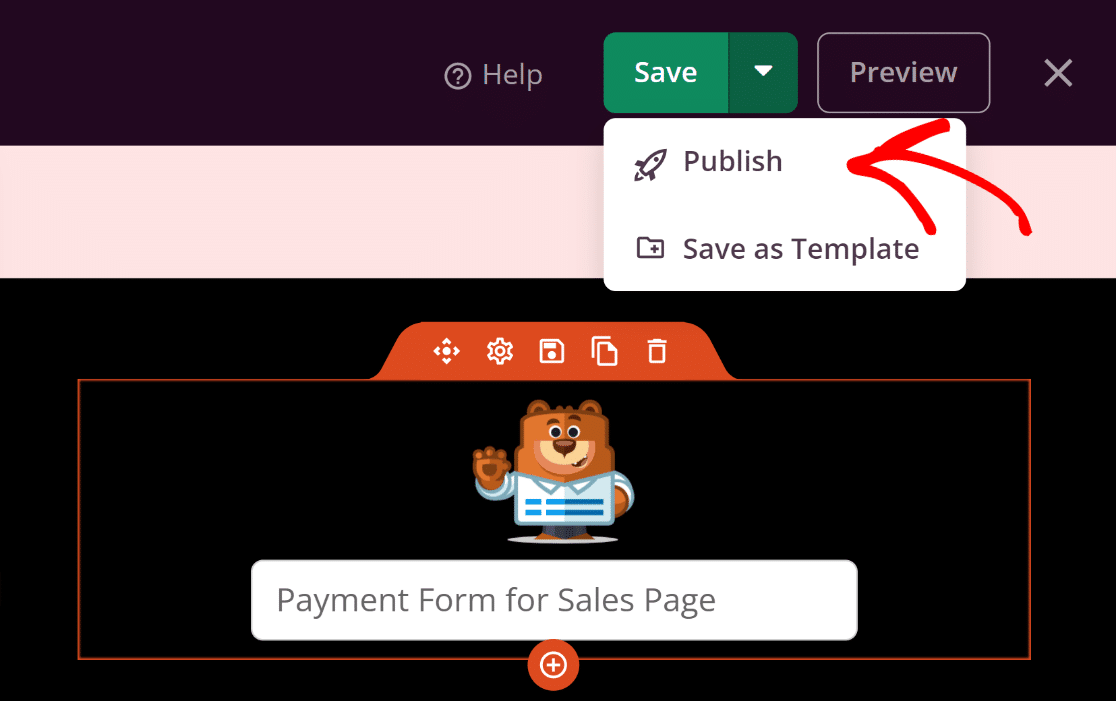
ตอนนี้สิ่งที่คุณต้องทำคือทดสอบฟอร์มที่ฝังไว้หลังจากเผยแพร่เพื่อให้แน่ใจว่าทำงานได้ตามที่คาดไว้เพื่อหลีกเลี่ยงปัญหาใดๆ
สมบูรณ์แบบ! คุณพร้อมที่จะเริ่มขายสินค้าของคุณด้วยหน้าการขายแล้ว แต่คุณจะติดตามการชำระเงินของคุณได้อย่างไร? ทำได้ง่ายด้วย WPForms เช่นกัน!
8. ติดตามคำสั่งขายด้วยสรุปการชำระเงินของ WPForms
ฟังก์ชันที่โดดเด่นอีกประการที่มีให้ทั้งผู้ใช้ WPForms Lite และ Pro คือการติดตามธุรกรรมทั้งหมดอย่างราบรื่นด้วยหน้าจอการชำระเงิน
หากต้องการเข้าถึงสรุปธุรกรรมที่ครอบคลุมของคุณ เพียงไปที่ WPForms » การชำระเงิน ในแดชบอร์ด WordPress ของคุณ
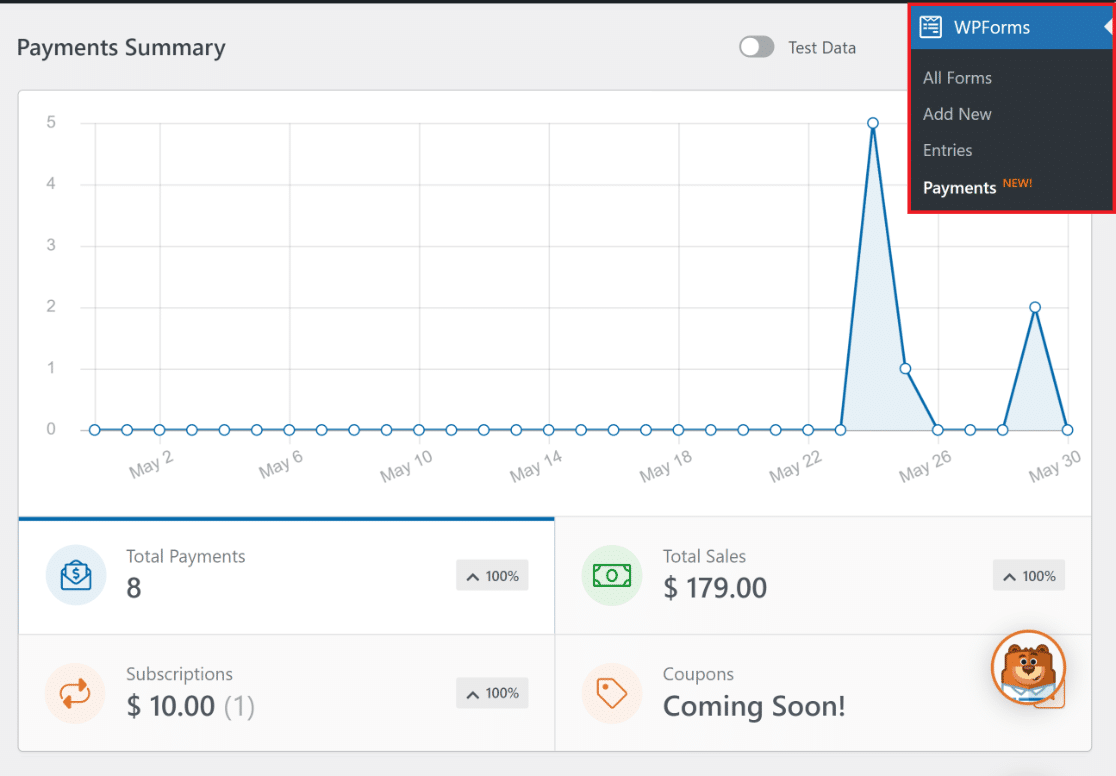
หากคุณเจาะลึกลงไปอีกเล็กน้อยและเลื่อนลงมา คุณจะพบกับตารางรายละเอียดที่รวบรวมธุรกรรมแต่ละรายการทั้งหมดที่ดำเนินการผ่านแบบฟอร์มของคุณ
ธุรกรรมแต่ละรายการในตารางการชำระเงิน WPForms มาพร้อมกับชุดรายละเอียดเฉพาะของตนเอง ซึ่งสามารถดูได้โดยคลิกที่รายการเฉพาะ
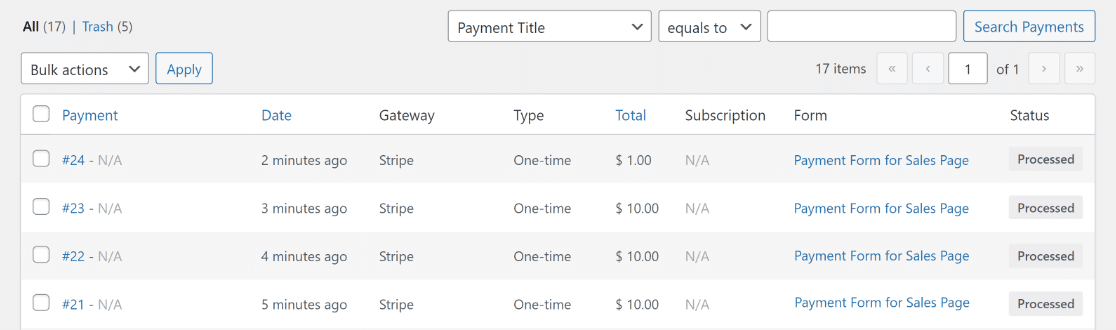
ข้อมูลนี้ให้ภาพรวมที่ครอบคลุมของการชำระเงินทั้งหมดที่ได้รับผ่านหน้าการขายและแบบฟอร์มของคุณ ซึ่งช่วยเพิ่มความคล่องตัวในการดำเนินงานของคุณ
ถัดไป เรียนรู้วิธีทำให้ธุรกิจออนไลน์ของคุณเติบโต
พร้อมสำหรับระดับถัดไป? ใช้ประโยชน์จากพลังของหน้าการขายที่สร้างขึ้นใหม่โดยสำรวจคำแนะนำเชิงลึกของเราเกี่ยวกับการขยายธุรกิจออนไลน์ของคุณ ปลดล็อกกลยุทธ์และข้อมูลเชิงลึกที่ออกแบบมาเพื่อขับเคลื่อนธุรกิจออนไลน์ของคุณไปสู่ความสำเร็จ
นอกจากนี้ หากคุณสนใจปรับปรุงงานประจำวันของ WordPress เราขอแนะนำให้สำรวจปลั๊กอิน WordPress ที่ดีที่สุดที่มี ChatGPT เพื่อยกระดับประสิทธิภาพในการจัดการเว็บไซต์ WordPress ของคุณ
สร้างแบบฟอร์ม WordPress ของคุณตอนนี้
พร้อมที่จะสร้างแบบฟอร์มของคุณแล้วหรือยัง? เริ่มต้นวันนี้ด้วยปลั๊กอินตัวสร้างฟอร์ม WordPress ที่ง่ายที่สุด WPForms Pro มีเทมเพลตฟรีมากมายและรับประกันคืนเงินภายใน 14 วัน
หากบทความนี้ช่วยคุณได้ โปรดติดตามเราบน Facebook และ Twitter สำหรับบทช่วยสอนและคำแนะนำ WordPress ฟรีเพิ่มเติม
